Comment débloquer votre téléphone Android [décembre 2020]
Publié: 2018-05-21![Comment débloquer votre téléphone Android [décembre 2020]](/uploads/article/11349/aAxYfpuWOOLnO9yn.jpg)
Nous y avons tous été. Vous entrez accidentellement le mauvais mot de passe dans votre téléphone trop de fois et tout à coup, vous êtes verrouillé hors de l'appareil pour de bon. Avec des photos de nos amis et de notre famille, toute notre collection de musique et notre bibliothèque de contacts enregistrées sur nos appareils, on ne peut pas s'attendre à réinitialiser le téléphone en cas de problème avec le mot de passe sur l'appareil.
Si vous êtes curieux de savoir comment fonctionne le déverrouillage du téléphone, que vous essayiez d'accéder à votre appareil verrouillé ou que vous essayiez simplement de vous assurer de ne pas vous verrouiller accidentellement, vous êtes tombé sur le bon guide. Voici comment déverrouiller votre téléphone Android.
Cet article explique comment passer le verrouillage de sécurité sur votre téléphone si celui-ci a été verrouillé ou éteint. Si vous cherchez des moyens de déverrouiller votre téléphone Android pour l'utiliser sur d'autres opérateurs, consultez notre guide pour vérifier si votre téléphone est déverrouillé ici ! Si vous vous demandez comment vérifier l'état verrouillé d'un téléphone, consultez notre guide ici.
Mots de passe oubliés
Liens rapides
- Mots de passe oubliés
- Essayez des variations sur votre mot de passe
- Localiser mon mobile (appareils Samsung uniquement)
- Dernier recours : réinitialiser votre appareil
- Sauvegarde + réinitialisation d'usine
- Déverrouiller votre téléphone avec rapidité
- Serrure intelligente
- Empreintes
- Notes et rappels
- Gestionnaires de mots de passe
- ***
Votre téléphone envoie un message indiquant que vous avez saisi trop de fois le mauvais code de verrouillage d'écran. Qu'il s'agisse d'un problème, que vous ayez oublié votre mot de passe ou autre chose, vous devez récupérer votre téléphone car c'est une partie si importante de votre vie quotidienne.
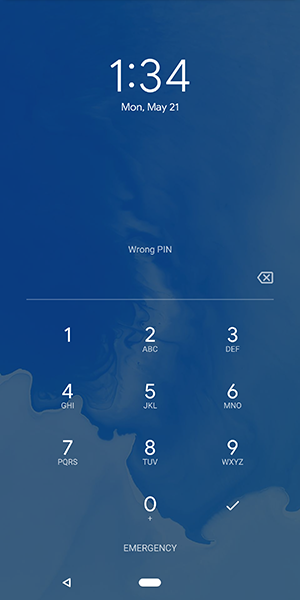
Essayez des variations sur votre mot de passe
Êtes-vous entièrement sûr de ne pas vous être trompé de mot de passe ? Le premier conseil que nous vous donnerions est de vous assurer que votre mot de passe n'est pas mélangé ou que vous n'oubliez pas un élément clé de votre mot de passe qui se trouve à la fin de la phrase. Beaucoup d'entre nous oublient souvent les petites modifications apportées aux mots de passe que nous avons ajoutés afin de nous assurer que nos appareils sont aussi sécurisés que possible. Voici quelques conseils pour vous assurer que vous vous souvenez de chaque élément de votre code d'accès :
- Lettres majuscules : si vous utilisez une phrase de code d'accès, vous avez peut-être oublié d'ajouter des lettres majuscules à votre texte. Assurez-vous également de placer correctement les majuscules ; nous avons tous oublié le bon mot ou la bonne lettre à mettre en majuscule dans des codes d'accès comme celui-ci.
- Chiffres : parfois, vous oubliez le numéro que vous avez ajouté à votre code d'accès il y a quelques jours. Si votre phrase secrète énonce « WaterInJuly382 », assurez-vous de ne pas oublier d'entrer la partie « 382 » du mot de passe. Ne soyez pas surpris si vous oubliez accidentellement d'ajouter les chiffres. Ça arrive aux meilleurs d'entre nous.
- Caractères spéciaux : Tout comme les majuscules, nous ajoutons parfois des caractères spéciaux dans nos codes d'accès pour les rendre aussi complexes que possible, pour ensuite oublier les caractères quelques heures plus tard. Réfléchissez pour déterminer si vous avez ajouté un point d'exclamation, un signe dollar ou tout autre caractère spécial à votre code afin de protéger vos données. Cela peut faire la différence entre un mot de passe perdu et la sauvegarde de vos données.
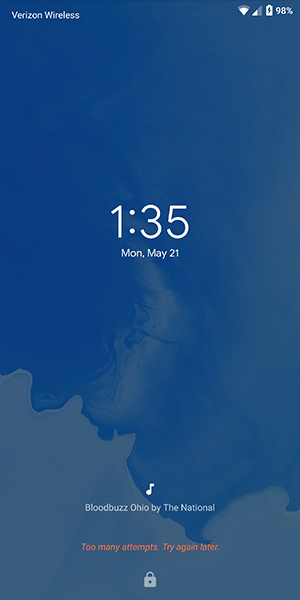
Localiser mon mobile (appareils Samsung uniquement)
L'outil Find My Mobile de Samsung propose une fonctionnalité supplémentaire non offerte par l'outil Find My Device de Google. Find My Mobile est similaire à Find My Device ou Find My iPhone sur iOS, mais développé par Samsung spécifiquement pour leurs appareils.
Find My Mobile peut localiser votre téléphone à l'aide du GPS, faire sonner une alarme par l'appareil et peut même sauvegarder vos données à distance à l'aide de l'application Web proposée par Samsung. Plus important encore, cependant, est la capacité de l'application à déverrouiller votre appareil à partir de votre ordinateur même si vous avez oublié le mot de passe.
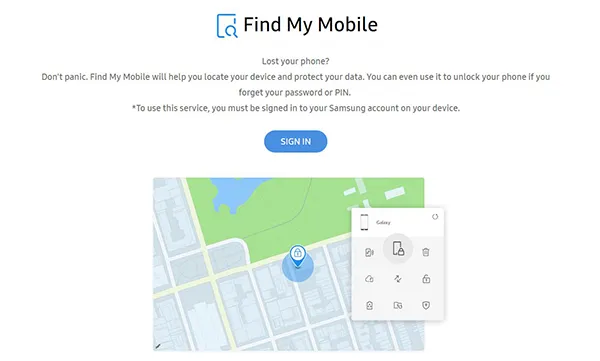
Il y a un hic : si vous n'avez pas configuré votre compte Samsung sur votre appareil Galaxy S, cela ne fonctionnera pas. Comme la plupart des outils de Samsung, vous avez besoin d'un compte Samsung pour vous connecter au site et déverrouiller votre appareil. En supposant que vous ayez configuré votre compte Samsung et que vous n'ayez pas oublié le mot de passe de ce compte, vous devriez pouvoir déverrouiller votre appareil à l'aide de l'application Web Find My Mobile ici. Tout ce que vous avez à faire est de vous connecter avec votre compte Samsung, de sélectionner l'option de déverrouillage à distance de votre appareil et vous serez prêt à partir.
Il est important de noter que le déverrouillage à distance de votre appareil efface les données biométriques de votre appareil, de sorte que toutes les empreintes digitales ou scans d'iris que vous avez enregistrés sur votre appareil devront être ajoutés à votre téléphone - un petit prix à payer pour enregistrer les données de votre appareil à long terme.
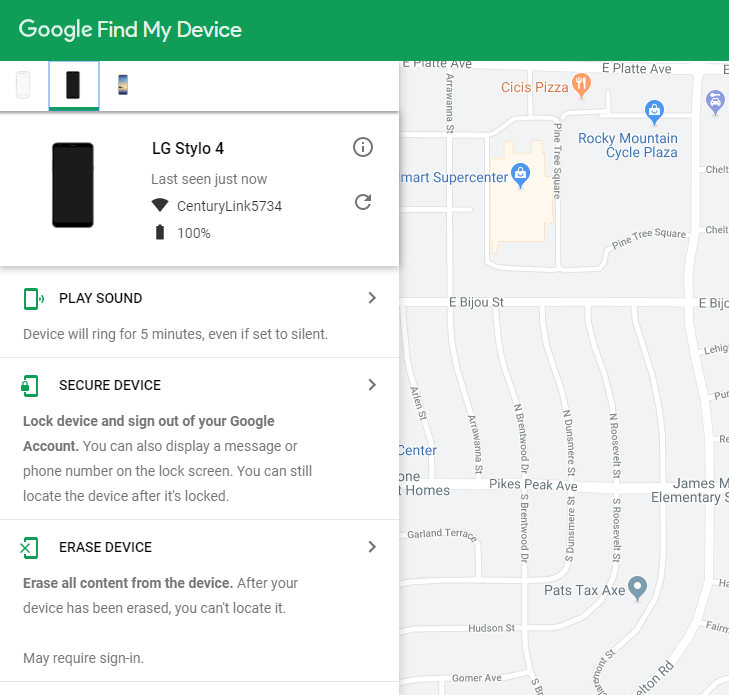
Comme nous l'avons mentionné, Google dispose d'un utilitaire similaire pour tous les téléphones Android appelé "Find My Device", qui propose uniquement l'option de verrouiller votre appareil, pas de le déverrouiller. Si vous avez oublié votre mot de passe, tout ce que Find My Device fera est de localiser l'appareil par GPS, de reverrouiller l'écran et d'effacer les données. il ne déverrouillera pas l'écran du cloud.
Dernier recours : réinitialiser votre appareil
Malheureusement, grâce aux améliorations de sécurité ajoutées à Android 5.0 et versions ultérieures, la plupart des appareils modernes qui ne sont pas fabriqués par Samsung devront être réinitialisés afin de contourner le mot de passe. Oui, cela signifie que vous devrez reconfigurer votre téléphone à partir de zéro, en retéléchargeant des applications, de la musique et tout autre contenu que vous avez enregistré sur votre appareil mobile.
Étant donné que vous ne pouvez pas accéder au menu des paramètres pour réinitialiser votre téléphone en usine, vous devrez soit utiliser les boutons matériels de votre téléphone pour déclencher une réinitialisation, soit utiliser la page Rechercher mon appareil de Google dans un navigateur Web pour réinitialiser le téléphone. Voici comment effectuer chaque étape :
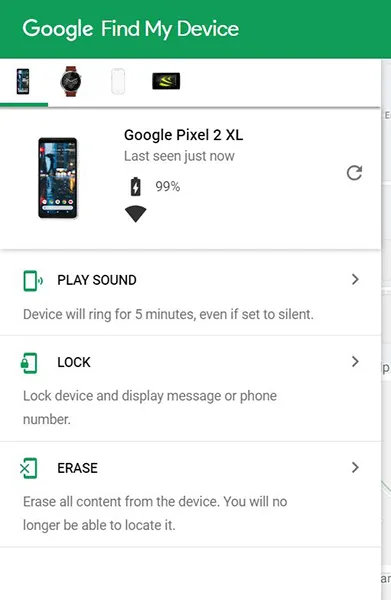
Si vous utilisez la page Localiser mon appareil de Google, chargez l'URL ici, connectez-vous à votre compte Gmail et assurez-vous que votre téléphone est sélectionné. Sur le côté droit de l'écran, vous verrez une mise en page Google Maps avec un affichage indiquant l'emplacement actuel de votre téléphone.
Sur le côté gauche de l'écran, vous verrez un onglet avec trois options : Lire le son, Verrouiller et Effacer. Appuyez sur l'option Effacer pour déclencher automatiquement une réinitialisation de l'appareil. N'oubliez pas que votre téléphone doit être allumé et connecté à Internet pour que cette méthode fonctionne.
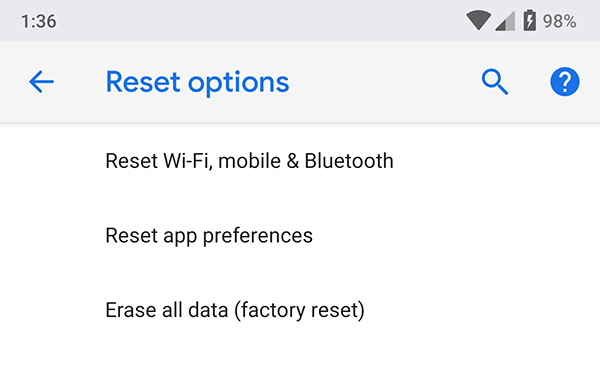
Maintenant, si vous n'avez pas accès à l'ordinateur et que vous ne pouvez pas utiliser Localiser mon appareil pour restaurer le téléphone sur le Web, vous devrez vous fier à la deuxième méthode. Pour effacer manuellement l'appareil et réinitialiser le téléphone, vous devrez utiliser les boutons matériels pour charger le système de récupération de votre appareil.
La méthode de réinitialisation de clé est effectuée un peu différemment sur chaque téléphone, donc votre meilleure option est de rechercher votre modèle de téléphone sur Google avec les mots-clés "boot into recovery". Certains appareils, comme la gamme de téléphones Samsung, sont assez faciles à démarrer pour la récupération ; vous éteignez le téléphone et maintenez enfoncée une combinaison de touches spécifique.
D'autres téléphones, comme le Pixel 2 XL de Google, sont beaucoup plus capricieux, vous obligeant à appuyer et à maintenir une touche et à appuyer et à relâcher une autre au bon moment afin de démarrer la récupération. Il existe tellement de méthodes différentes pour différents téléphones Android qu'il est essentiellement nécessaire de rechercher la méthode appropriée pour votre appareil.
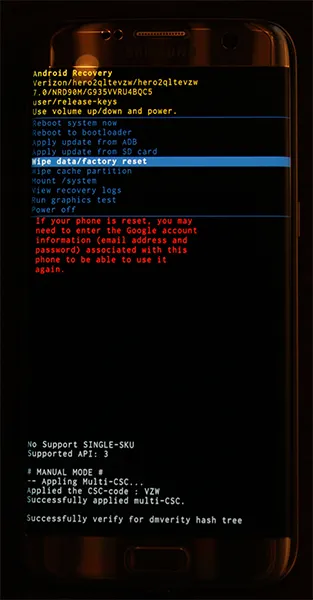
- Une fois que vous avez démarré en mode de récupération, utilisez les boutons d'augmentation et de diminution du volume de votre appareil pour faire défiler la liste jusqu'à ce que vous atteigniez "Wipe Data/Factory Reset".
- Utilisez le bouton d'alimentation pour sélectionner cette option, puis confirmez votre sélection sur l'écran suivant.
Votre téléphone commencera à se réinitialiser ; assurez-vous que le téléphone est suffisamment chargé pour garantir qu'il peut durer au moins 30 minutes sans mourir. Une fois que votre téléphone a redémarré sur l'écran du menu, vous pouvez configurer votre appareil en vous reconnectant au compte Google que vous utilisez pour votre téléphone. Il est important que vous utilisiez le même compte Google que vous avez utilisé sur votre téléphone avant la réinitialisation.
Android dispose d'un protocole de sécurité intégré appelé Factory Reset Protection ou "verrouillage d'activation" qui nécessite qu'un téléphone récemment réinitialisé ait le même compte Google que celui utilisé précédemment sur l'appareil afin d'empêcher un voleur d'utiliser immédiatement le téléphone volé. Si vous n'avez pas le mot de passe de votre compte Google, vous pouvez le réinitialiser, mais cela peut signifier que vous ne pourrez pas vous connecter à votre téléphone pendant 24 heures après la réinitialisation.
Sauvegarde + réinitialisation d'usine
La meilleure combinaison de choses à faire vous oblige probablement à planifier à l'avance et à configurer une sauvegarde des données de votre téléphone sur Google Cloud. De cette façon, même si vous devez réinitialiser le téléphone pour une raison quelconque, un ensemble raisonnablement actuel de données de votre téléphone sera disponible, intact et prêt à remettre votre téléphone en action. Vous aurez besoin d'un compte Google pour cela.
Pour configurer la sauvegarde, procédez comme suit.
- Accédez aux paramètres de votre téléphone.
- Sélectionnez Système->Sauvegarde .
- Sélectionnez Sauvegarde Google .
- Sélectionnez Sauvegarder maintenant .

Votre téléphone va maintenant copier les données critiques sur votre compte Google.

La restauration à partir d'une sauvegarde est simple. Après avoir réinitialisé votre téléphone et associé à nouveau votre compte Google au téléphone, il restaurera automatiquement vos données à partir de la sauvegarde. L'exécution d'une sauvegarde ne prend que quelques minutes sur une connexion Wi-Fi, voire moins si vous sauvegardez régulièrement votre téléphone. Prenez l'habitude de déclencher une sauvegarde tous les soirs lorsque vous vous couchez et vous aurez toujours un -sauvegarde de temps de votre téléphone.
(Vous voulez sauvegarder plus que votre téléphone ? Vous pouvez le faire avec l'un de ces disques durs portables rapides de 4 To de Toshiba. Vous pouvez sauvegarder tous les ordinateurs de votre foyer et avoir encore de la place pour un millier de films.)
Déverrouiller votre téléphone avec rapidité
Si vous n'avez pas de difficulté à accéder à votre téléphone, mais que vous voulez vous assurer que votre téléphone est sécurisé tout en déverrouillant simultanément votre téléphone avec une vitesse sérieuse afin de vous faciliter la journée, nous avons quelques conseils. Il existe de nombreuses options pour déverrouiller votre appareil, et elles contribuent toutes à faciliter le déverrouillage de votre téléphone et à éviter une situation où vous oubliez le code de votre téléphone.
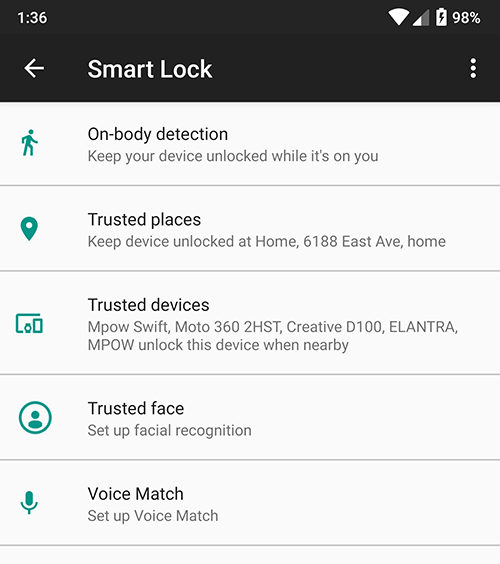
Serrure intelligente
Smart Lock est l'un de nos outils préférés sur Android qui n'est pas disponible sur d'autres plateformes. Il permet de s'assurer que votre téléphone est toujours sécurisé, tout en travaillant simultanément pour rester à l'écart lorsque vous souhaitez accéder à votre appareil.
Remarque : Smartlock ne fonctionne que pendant quatre heures. Si votre téléphone est inactif pendant plus de quatre heures, vous devrez le déverrouiller manuellement.
Smart Lock offre aux utilisateurs d'Android plusieurs façons de déverrouiller leur téléphone lorsqu'ils l' utilisent tout en le gardant verrouillé lorsqu'il n'est pas à proximité. Pour activer le verrouillage intelligent, vous devrez ouvrir votre menu de paramètres sur votre appareil Android et accéder au sous-menu Sécurité. Sous "Sécurité de l'appareil", vous trouverez une option pour Smart Lock. Tapez votre mot de passe ou votre mot de passe pour entrer dans Smart Lock, et vous serez accueilli avec (au moment de la rédaction) trois options uniques pour déverrouiller votre téléphone. Décomposons chacun d'entre eux :
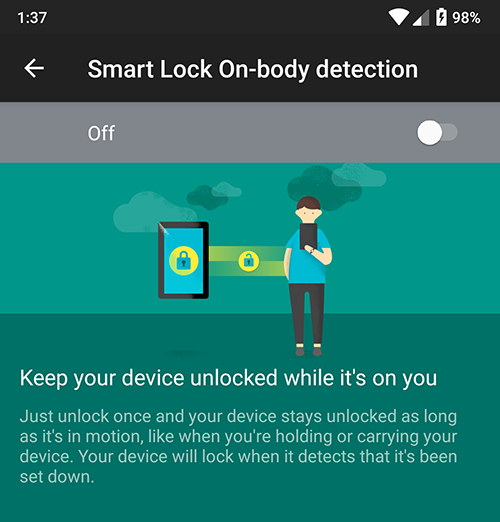
- Détection sur le corps : ce paramètre vous permet de déverrouiller votre appareil une fois avant de désactiver le verrouillage tant que le téléphone est dans votre main ou sur vous. À l'aide de la gamme de capteurs de votre smartphone, l'appareil suit quand votre appareil est utilisé, vous pouvez donc éteindre l'écran mais garder le téléphone déverrouillé pendant qu'il est dans votre main. Lorsque votre téléphone se rend compte qu'il a été installé, votre téléphone se reverrouille automatiquement, ce qui nécessite un mot de passe. Ce n'est pas la méthode la plus sécurisée offerte par Smart Lock, mais c'est plutôt cool.
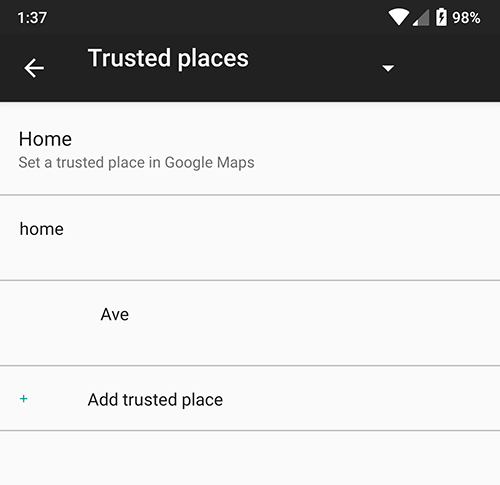
- Lieux de confiance : la fonction de lieux de confiance utilise le GPS de votre téléphone pour détecter que vous vous trouvez dans un emplacement sécurisé de votre choix et maintient automatiquement votre téléphone déverrouillé pour vous. Dès que vous quittez votre emplacement, votre téléphone se verrouille à nouveau, ce qui assure la sécurité de votre appareil et de vous-même.
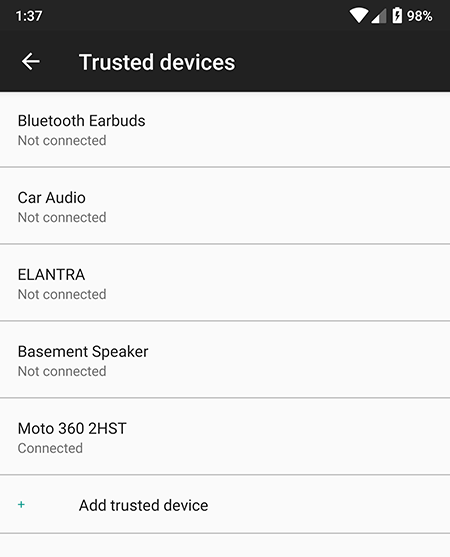
- Appareils de confiance : il s'agit peut-être de la meilleure des cinq options Smart Lock, car elle est idéale pour protéger vos appareils lorsque vous êtes à proximité et pour garder votre téléphone verrouillé lorsque vous êtes parti. Cette option vous permet de garder votre téléphone déverrouillé lorsqu'il est associé à vos gadgets. Les montres intelligentes et les trackers de fitness sont idéaux pour cela, mais ils vous aident également à garder votre téléphone déverrouillé lorsque vous conduisez dans votre voiture équipée de Bluetooth, lorsque vous courez avec des écouteurs Bluetooth ou lorsqu'il est associé à un ensemble de haut-parleurs Bluetooth.
Vous pouvez activer un seul ou les trois d'entre eux, alors ne vous inquiétez pas si vous aimez l'idée des appareils de confiance mais que vous ne voulez pas utiliser la détection sur le corps.
Si Smart Lock vous donne l'impression que vous ne pouvez pas sécuriser correctement votre smartphone tout en activant ces paramètres, vous n'avez pas à vous inquiéter. Chaque smartphone Android avec Smart Lock activé a la capacité de verrouiller l'appareil manuellement, nécessitant un mot de passe ou une empreinte digitale pour utiliser correctement l'appareil.
Au bas de votre écran de verrouillage se trouve une petite icône de verrouillage qui vous permet de choisir de verrouiller manuellement votre téléphone.
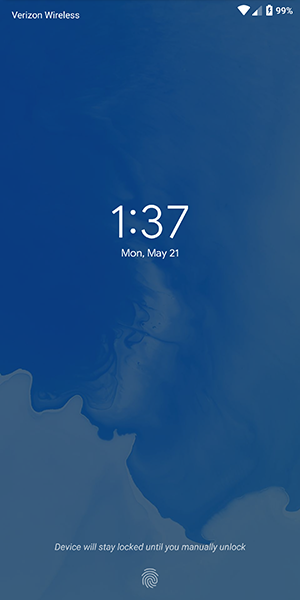
Une fois que vous avez fait cela, votre téléphone vous enverra une petite notification vous avertissant que votre appareil a été verrouillé manuellement et que l'appareil restera verrouillé jusqu'à ce que vous soyez prêt à le déverrouiller manuellement avec votre empreinte digitale (si vous avez activé cette allumé) ou votre mot de passe.
Le verrouillage manuel de votre téléphone désactive tous les verrous intelligents, donc même si vous allumez un appareil Bluetooth de confiance, vous devrez soit saisir votre code d'accès ou votre mot de passe, soit utiliser votre empreinte digitale pour déverrouiller l'appareil si la sécurité biométrique est activée.
Nous parlerons plus en détail des empreintes digitales dans la section ci-dessous, et plus précisément de la manière dont vous pouvez empêcher que vos données biométriques soient utilisées contre vous sur les prochaines versions d'Android.
Empreintes
Presque tous les appareils Android en 2018 sont équipés d'un capteur d'empreintes digitales sur le corps de l'appareil, vous permettant d'accéder facilement à votre contenu sans avoir à vous soucier de saisir votre mot de passe chaque fois que vous utilisez votre téléphone. Les empreintes digitales ne sont pas une méthode de déverrouillage parfaite, mais elles sont rapides, sécurisées et faciles à utiliser.
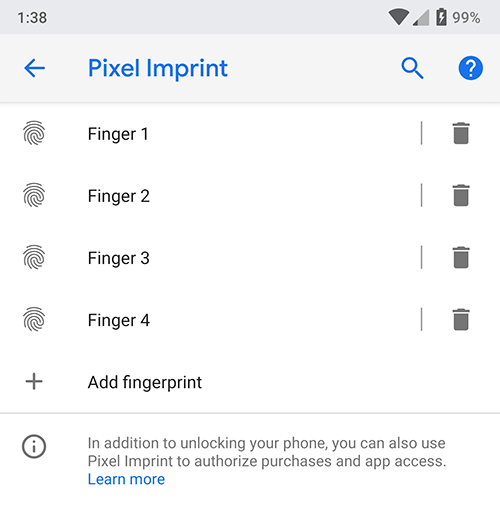
Si vous n'êtes pas du genre à utiliser les empreintes digitales pour déverrouiller votre téléphone, une mesure que vous pouvez prendre pour vous assurer de ne jamais oublier votre mot de passe est de définir l'empreinte digitale sur votre téléphone pour le déverrouiller avec un doigt qui n'est pas votre pouce ou votre index.
Par exemple, essayez d'utiliser votre petit doigt ou votre annulaire pour programmer une empreinte digitale sans la rendre évidente. Si vous craignez d'être obligé de déverrouiller votre téléphone par les forces de l'ordre, une question urgente qui devient de plus en plus répandue, vous voudrez peut-être éviter complètement l'empreinte digitale. Si votre appareil est éteint, le code de déverrouillage de l'écran est requis pour y accéder, car il remplace toute analyse d'empreintes digitales.
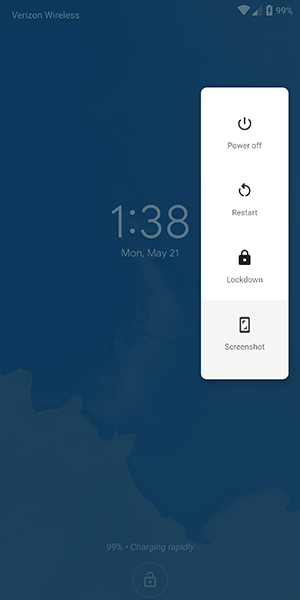
Enfin, si vous craignez toujours d'enregistrer vos empreintes digitales sur votre appareil Android en raison de problèmes de sécurité, la prochaine version d'Android P dispose d'une fonction de sécurité intégrée qui vous permet de désactiver rapidement la numérisation des empreintes digitales si vous risquez d'être forcé de déverrouiller votre appareil.
Appelée "Lockdown" dans le menu des paramètres, l'option vous permet de désactiver immédiatement les empreintes digitales et Smart Lock, simplement en utilisant l'option qui apparaît dans le menu d'alimentation sur l'écran de verrouillage. Il ne désactive ces fonctionnalités que pour un seul verrou, mais si vous êtes dans une situation et que vous craignez que vos fonctionnalités de verrouillage biométrique ou intelligent ne soient utilisées contre vous, c'est une excellente option pour vous sentir plus en sécurité.
Notes et rappels
Si vous êtes le genre de personne qui aime utiliser un mot de passe complexe sur son téléphone et qui rechigne à utiliser l'une des fonctionnalités de déverrouillage intelligentes que nous avons soulignées ci-dessus, vous voudrez peut-être envisager d'utiliser l'affichage du texte de l'écran de verrouillage comme moyen de laissez-vous des notes et des conseils utiles pour faciliter la mémorisation de votre mot de passe.
Chaque appareil Android sur le marché aujourd'hui prend en charge le placement d'un message sur l'écran de verrouillage, et vous pouvez afficher des messages assez longs. Alors que la plupart des gens l'utilisent comme moyen d'étiqueter leur téléphone (l'exemple dans Android est "Joe's Android"), vous pouvez également l'utiliser pour définir ce qui équivaut à d'anciens indices de mot de passe de Windows et d'autres systèmes d'exploitation de bureau.

Ainsi, par exemple, si vous avez défini votre mot de passe comme nom et date de naissance de votre fille (par exemple, "elizabeth1217"), vous pouvez définir le rappel sur votre écran de verrouillage comme "ebbirth", pour " e liza b eth1217. ” Vous devrez toujours travailler pour vous souvenir des chiffres et des mots corrects qui correspondent à l'autre contenu, mais cela peut vous aider grandement à vous souvenir de votre mot de passe sans le révéler. Encore une fois, c'est totalement facultatif, un moyen pour les utilisateurs de se souvenir de leurs longs mots de passe sans avoir à les donner ou à les écrire.
Gestionnaires de mots de passe
Ce dernier conseil est destiné à ceux d'entre nous qui ont la réputation d'oublier les mots de passe et les codes d'accès. Si vous craignez toujours de perdre votre mot de passe sur votre téléphone et d'être bloqué, vous pouvez essayer d'utiliser un gestionnaire de mots de passe comme Lastpass ou 1Password, qui vous permet d'enregistrer tous vos mots de passe au même endroit avec un seul déverrouillage, nécessitant généralement une phrase assez longue pour accéder à vos codes d'accès. Nous recommandons Lastpass pour les débutants en gestion de mots de passe, car il est gratuit et fonctionne avec tous vos appareils dès la sortie de la boîte.
Nous vous recommandons de noter le mot de passe dans un endroit sûr et sécurisé de votre maison, puis de sauvegarder le mot de passe de votre téléphone dans Lastpass pour le conserver. Cela peut sembler un choix étrange et n'accélérera certainement pas le processus de déverrouillage si vous parvenez à oublier votre mot de passe, mais il est toujours bon d'avoir une méthode de déverrouillage de secours pour protéger les données de votre téléphone.
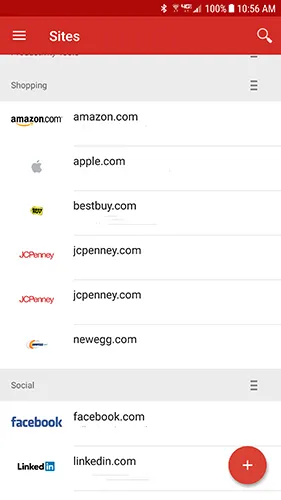
***
Les mots de passe de verrouillage de l'écran de l'appareil sont là pour protéger vos informations privées des intrus. L'une des meilleures choses à propos des fonctionnalités de verrouillage d'écran d'Android est que le téléphone ne peut pas être éteint sans saisir les informations d'accès appropriées. Si votre téléphone est volé, il ne peut être suivi que s'il est allumé et connecté à Internet. En supposant que quelqu'un ait pris votre téléphone, vous pouvez toujours le voir actif jusqu'à ce que la batterie s'épuise ou qu'il décide de le réinitialiser.
